Hur histogrammet fungerar¶
När histogrammet tar emot en uppdaterad bild från en av skärmarna, består var och en av bildpunkterna av en röd, grön och blå komponent. Vart och ett av värdena ligger inom intervallet 0 och 255, vilket är de tal som kan representeras med en byte. 0 betyder att komponenten inte lyser alls (dvs den är svart), 255 betyder att den lyser så starkt som möjligt.
Histogrammet är bara statistik: det visar hur ofta en komponent av en viss ljusstyrka förekommer. Så vad histogrammet sedan gör är faktiskt ganska enkelt:
Ta den första bildpunkten
Titta på bildpunktens röda värde (= x). Öka höjden på stapeln vid position x i histogrammet med 1. Exempel: Om det röda värdet är 0, öka höjden på stapeln vid position 0 (det vill säga till vänster) i histogrammet med 1. Om det är 42, öka stapel 42 med 1. Och så vidare.
Upprepa föregående steg med Grön och Blå.
Titta på R, G och B tillsammans och beräkna värdet på Luminans. Luminans är den upplevda luminansen för bildpunkten. Se vidare nedan hur det beräknas.
Upprepa stegen för alla andra bildpunkter på bilden.
Vad histogrammet visar¶
Histogrammet visar bara fördelningen av luminansen för de valda komponenterna, varken mer eller mindre. Även när man tittar på RGB-kanalerna separat istället för enbart på den beräknade Luminans-komponenten kan man inte riktigt gissa färgerna i bilden. Ta en titt på de här två bilderna:
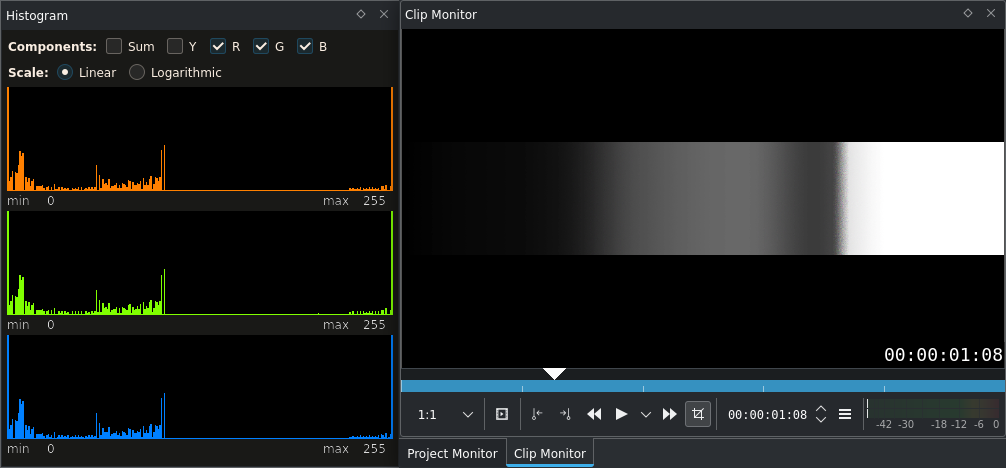
Histogram för en enkel bild med gråskaletoning¶
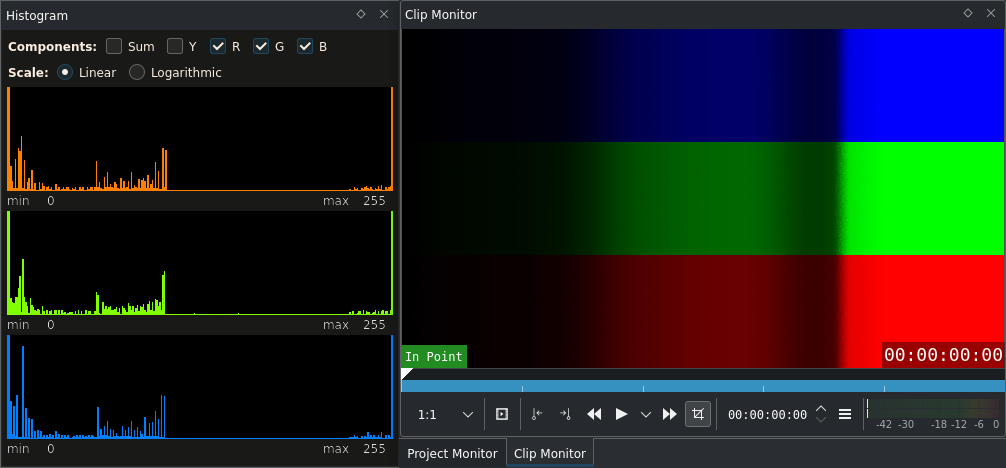
Histogram för en enkel bild med färgtoning¶
Exakt samma histogram. Helt olika färger. (Vad man kan göra är att gissa färgtonen, se nedan.) Men vad är histogrammet bra för nu?
För att svara på frågan är det bäst att hänvisa till den här artikeln från Cambridge in Colour: Understanding Camera Histograms: Tones and Contrast och den andra delen |luminans_och_färg|. Även om det är skrivet för digitala fotokameror, gäller exakt samma sak för digitala videokameror. Båda artiklarna är lätta att läsa och förstå och kan även vara av intresse för erfarna användare.
Exempel 1: Levande ljus¶
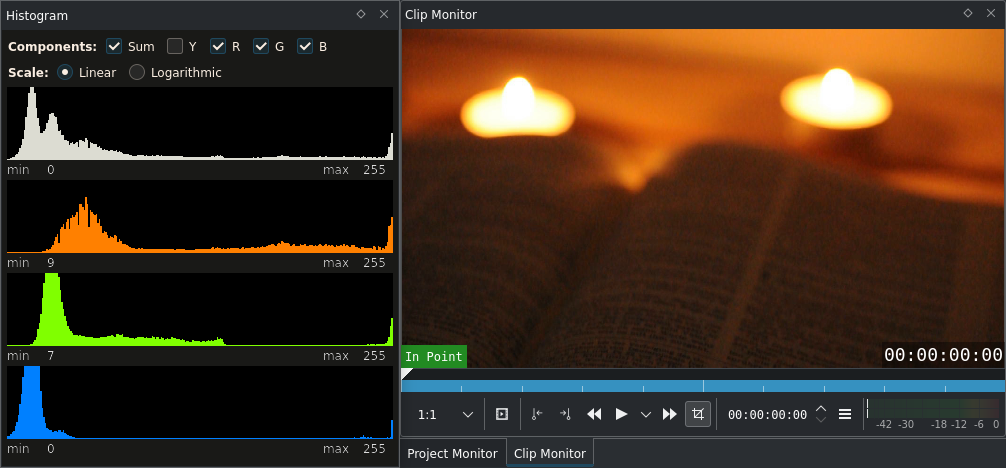
Histogramexempel med en bild med levande ljus¶
Två speciella saker om det här histogrammet.
De flesta bildpunkter är mörka, enligt Luminans-komponenten (vit). Även om det inte finns något totalt svart: Lägg märke till att Luminans-komponenten visar «min: 8». Ändå når den blå komponenten 0. Det betyder att de mörkaste pixlarna fortfarande är svagt orange och har inte förlorat all färginformation ännu.
Det finns en del klippning. Många R-värden fastnar till höger, vid 255. Att ha en topp på 255 betyder vanligtvis att vi tappat information eftersom vissa områden var för ljusa för kamerasensorn med nuvarande känslighetsinställningar. Det kunde ha lösts genom att sänka känsligheten, men då skulle boken och nästan allt annat vara svart. I detta fall orsakar ljusen klippningen. (Inte så illa här, eftersom de förlorade detaljerna inte är viktiga för bilden.)
RGB-komponenterna visar också mycket tydligt att skuggorna inte är neutralt gråa utan orange, annars skulle färgstaplarna till vänster, som i toningshistogrammet ovan, ha sitt centrum på samma position. Det finns inte mycket att korrigera här, det som kan göras är att förtydliga skuggorna med effekten Kurvor, men det är en smaksak och den avsedda stämningen för den slutliga filmen.
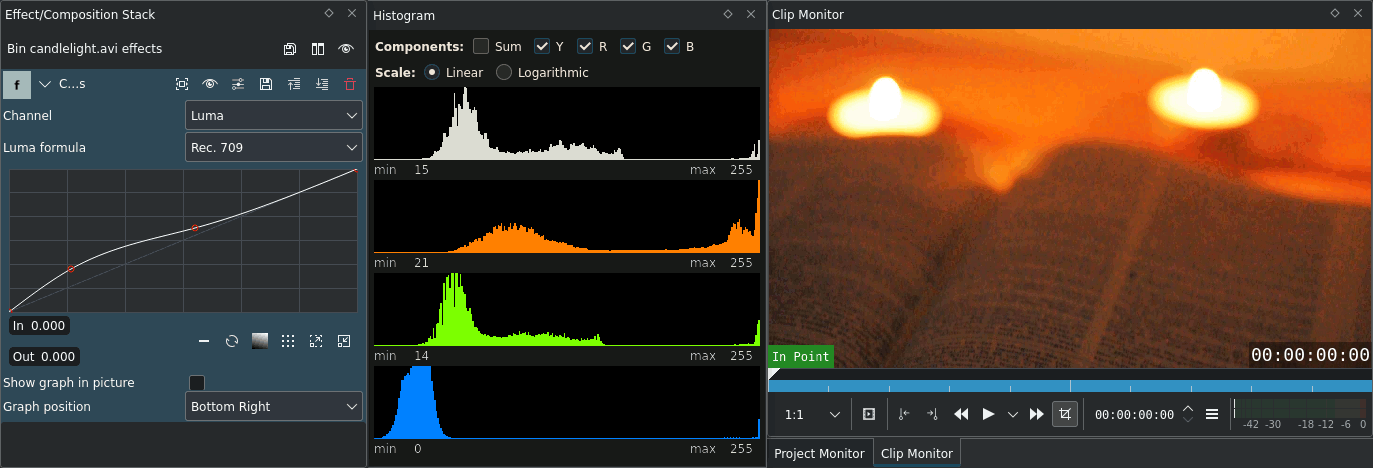
Histogram före och efter användning av viss färgkorrigering med effekten Kurvor¶
Exempel 2: Underexponerad ABC¶
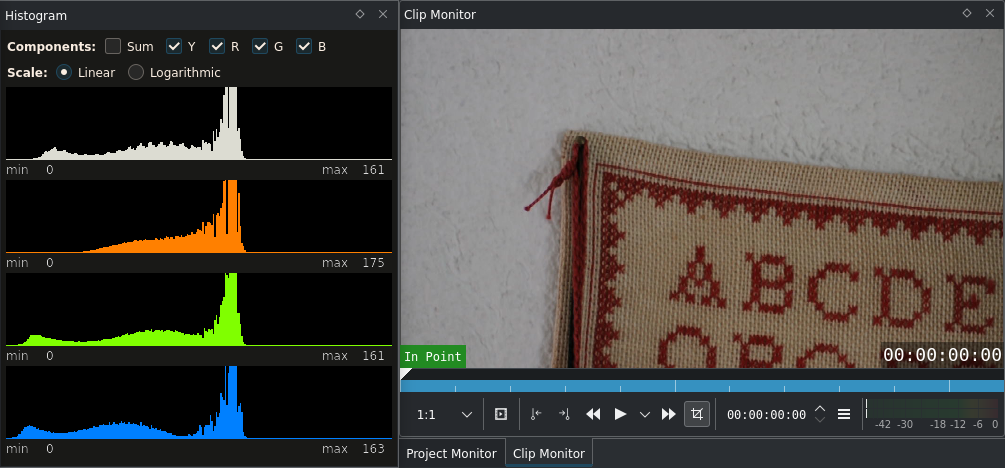
Histogramexempel 2 med en underexponerad bild¶
Vi märker omedelbart två saker:
RGB-topparna är i samma position, nära mitten. Den vita väggen är den ljusaste delen, så topparna är från den vita väggen. Eftersom de inte är skiftade bör vitbalansen vara bra (bilden bekräftar det). Observera att histogrammet inte är särskilt exakt för vitbalansen. Senare introducerar vi ett mycket exaktare oscilloskop.
Bilden är för mörk. Den ljusaste komponenten, röd, når bara värdet 170. Den vita väggen är i själva verket grå.
Att övervaka korrekt exponering är histogrammets styrka! Exponeringen kan korrigeras med Kurvor, men den här gången använder vi effekten Nivåer.
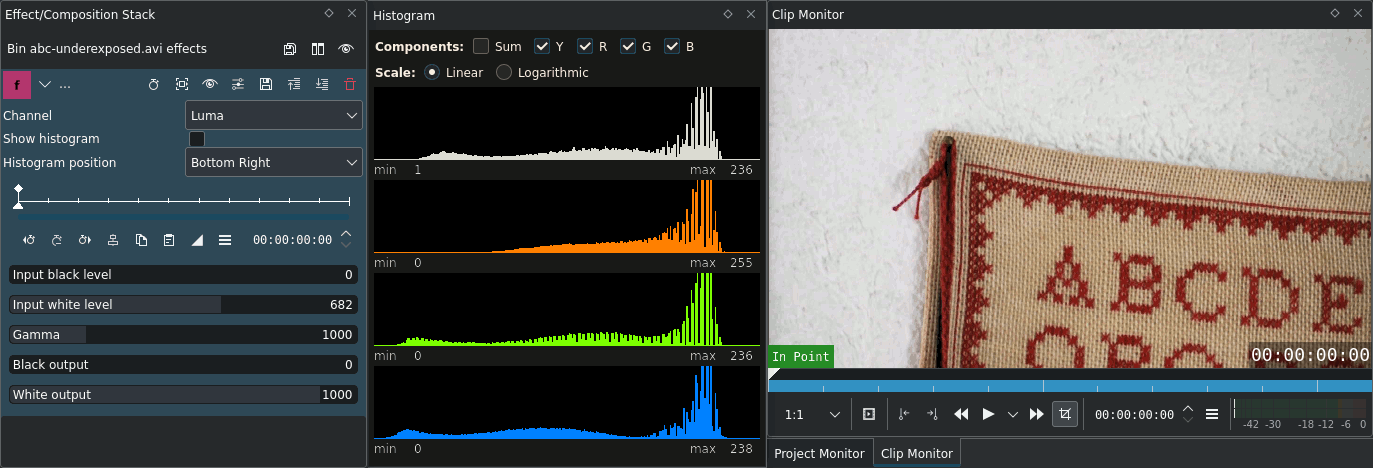
Histogram före och efter applicering av effekten Nivåer för att korrigera exponeringen¶
Vi har sänkt vitnivån för luminanskanalens indata tills en av RGB-komponenterna nådde 255. Att sänka vitnivån för indata ytterligare skulle orsaka klippning av väggen och förlust av bildinformation. (Vilket kan vara önskvärt under vissa omständigheter!)
Processen kallas ”utsträckning” av tonomfånget.
Histogramalternativ¶
Histogrammet kan justeras på följande sätt:
Komponenter: De kan aktiveras individuellt. Till exempel kanske man bara vill se Luminans-komponenten, eller så vill man dölja visning av summan.
Y eller Luminans är det mest kända histogrammet. Varje digitalkamera visar det, digiKam, GIMP, etc. vet det. Se nedan hur det beräknas.
Summan är i grunden en snabb översikt över de enskilda :abbr:`RGB-kanalerna (Röd Grön Blå). Om det visar t.ex. 5 som minimalt värde vet du att ingen av RGB-komponenterna går lägre än 5.
R / G / B visar histogrammet för de individuella kanalerna.
Oskalat (sammanhangsberoende meny): Skalar inte histogrammets bredd (såvida inte komponentstorleken är mindre). Bara en godbit om man vill ha den 256 bildpunkter bred.
Luminans-läge (sammanhangsberoende meny): Alternativet definierar hur Luminans-värdet för en bildpunkt beräknas. Två alternativ finns tillgängliga:
Rec. 601 använder formeln
Y' = 0.299 R' + 0.587 G' + 0.114 B'Rec. 709 använder
Y' = 0.2126 R' + 0.7152 G' + 0.0722 B'
För det mesta bör man använda Rec. 709 som används mest i digital video idag.
Sammanfattning
Histogrammet är ett utmärkt verktyg för exponeringskorrigering, tillsammans med kurvorna och nivåerna. Det hjälper till att undvika klippning (utbrända områden) och sammantryckta svarta färger (motsatsen) när effekter appliceras.
Anmärkningar
- Källor
abc-underexposed.avi(26 MB; 720/24p)candlelight.avi(14 MB; 720/24p)
Den ursprungliga texten skickades in av användaren Simon A. Eugster (Granjow), måndag 2010-08-30, 23:10, till den nu nedlagda bloggen kdenlive.org. För den här dokumentation har den hämtats från |web_archive||, uppdaterats och anpassats för att motsvara den övergripande stilen.